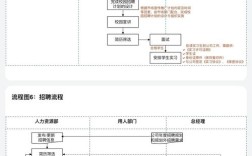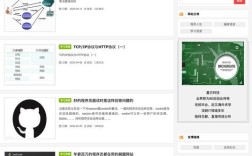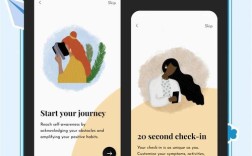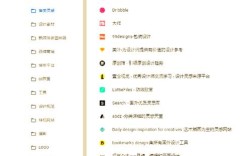修改自己的网页是一个涉及技术操作、内容优化和用户体验提升的综合性过程,无论是个人博客、企业官网还是电商平台,都需要根据需求进行定期调整,以下从修改前的准备、具体操作步骤、内容优化建议、测试与发布四个方面,详细说明如何高效完成网页修改。
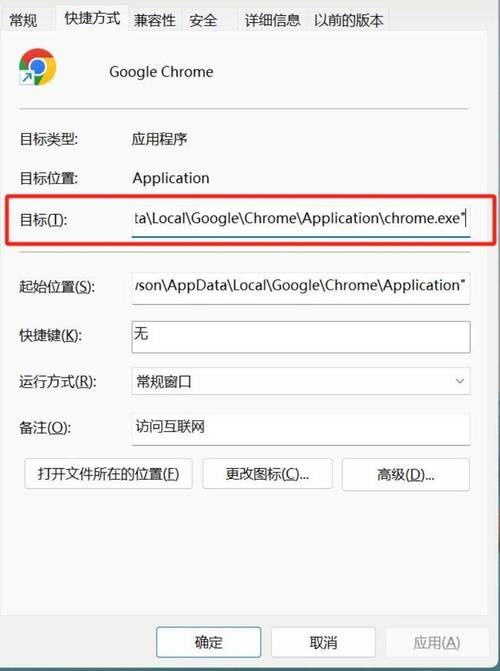
修改前的准备工作
在动手修改网页前,充分的准备能避免后续操作中的混乱和错误,需要明确修改的目标:是更新文字内容、调整页面布局,还是修复功能漏洞?企业官网可能需要更新产品信息,而电商平台可能需要优化购物车流程,明确目标后,建议列出修改清单,确保每一步都有条理。
备份原网页文件至关重要,网页修改过程中可能出现意外操作导致数据丢失,通过备份可以快速恢复原状,备份方式包括:通过FTP工具下载本地服务器文件、通过网站后台的“备份”功能导出数据库(如果网站涉及动态内容,如用户评论、订单信息等),或使用版本控制工具(如Git)管理代码。
准备好必要的工具,静态网页修改通常需要文本编辑器(如VS Code、Sublime Text)或可视化编辑器(如WordPress的内置编辑器);动态网页可能需要数据库管理工具(如phpMyAdmin);若涉及图片修改,需使用Photoshop或在线工具(如Canva)。
网页修改的具体操作步骤
网页修改的核心是对代码和内容的调整,根据网页类型(静态或动态)操作略有不同。
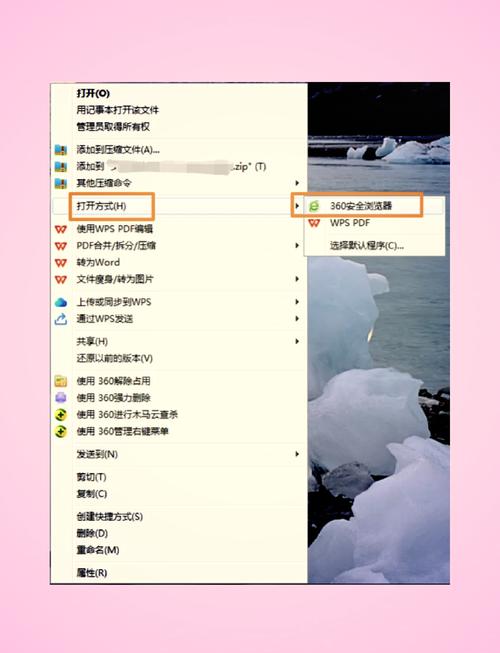
静态网页的修改
静态网页的文件通常是HTML、CSS、JavaScript格式,直接修改文件内容即可。
- HTML文件修改:使用文本编辑器打开.html文件,找到需要修改的文本或图片标签,修改标题文字需定位
<h1>标签内的内容;更换图片需修改<img>标签的src属性,确保新图片路径正确(建议使用相对路径,如images/new.jpg)。 - CSS文件修改:若需调整页面样式(如颜色、字体、布局),打开.css文件,通过类名(
.class)或ID(#id)选择器定位元素,修改标题颜色可添加color: #333;属性;调整布局可使用flex或grid布局。 - JavaScript文件修改:若需实现交互功能(如点击按钮弹出提示),打开.js文件,修改对应函数逻辑,将
alert("提示")改为更友好的模态框弹窗。
动态网页的修改
动态网页(如基于WordPress、DedeCMS等CMS系统搭建的网站)需通过后台管理或数据库操作。
- 通过后台编辑:以WordPress为例,登录后台后,“页面”或“文章”模块可直接修改文本、图片,并通过“自定义”选项调整主题样式(如Logo、导航栏颜色),插件(如Elementor)支持可视化拖拽修改,无需接触代码。
- 数据库修改:若需批量修改内容(如统一替换文章中的关键词),可通过phpMyAdmin登录数据库,找到对应数据表(如
wp_posts),使用SQL语句UPDATE命令更新内容,操作前务必备份数据库,避免误删数据。
使用FTP工具修改文件
若无法通过后台直接修改(如自定义PHP页面),需通过FTP工具(如FileZilla)连接服务器,下载对应文件到本地,修改后重新上传,上传时注意保持文件路径一致,避免因路径错误导致页面无法加载。
内容优化与用户体验提升
修改网页不仅是技术操作,更是优化内容、提升用户体验的过程。 更新**:确保文字信息准确、时效性强,例如企业官网的“公司动态”需定期更新新闻;电商平台的“产品描述”需突出卖点,避免夸大宣传。
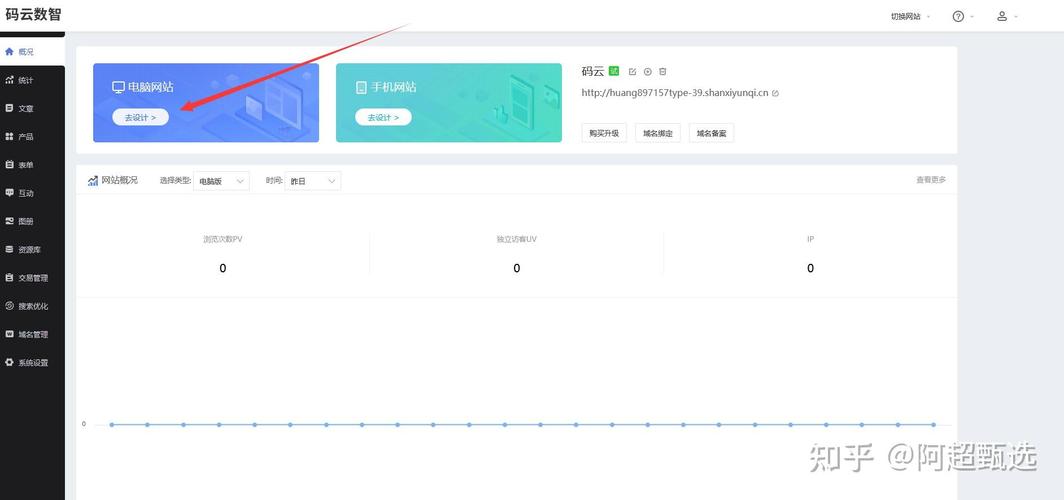
- SEO优化:修改时需兼顾搜索引擎友好,包括:优化标题标签(
<title>,建议包含核心关键词)、描述标签(<meta description>,控制在150字符内)、图片alt属性(替代文字,提升图片搜索排名)。 - 移动端适配:使用响应式设计(CSS的
@media查询)确保页面在手机、平板上正常显示,调整导航栏为汉堡菜单,缩小字体大小,避免横向滚动。 - 加载速度优化:删除冗余代码和图片,压缩图片(使用TinyPNG工具),启用浏览器缓存(通过
.htaccess文件设置),提升页面打开速度。
测试与发布
修改完成后,需进行全面测试,确保页面功能正常、显示无误。
- 功能测试:检查所有链接是否有效(如点击“关于我们”是否跳转正确页面)、表单提交是否成功(如注册、留言功能)、按钮交互是否正常(如点击“加入购物车”是否显示提示)。
- 兼容性测试:在不同浏览器(Chrome、Firefox、Edge)和设备(电脑、手机、平板)上打开页面,确认样式和功能一致,可使用浏览器开发者工具(F12)模拟不同设备屏幕。
- 性能测试:通过Google PageSpeed Insights或GTmetrix工具检测页面加载速度,根据建议优化(如减少服务器响应时间、优化资源)。
- 发布上线:测试无误后,通过FTP上传修改后的文件(静态网页),或点击WordPress后台的“发布”按钮(动态网页),若涉及数据库修改,需确保操作语句正确,避免数据异常。
相关问答FAQs
Q1:修改网页时如何避免破坏原有功能?
A:修改前务必备份文件和数据库;若不确定代码影响,可在本地测试环境(如XAMPP)模拟修改,确认无误后再部署到服务器;修改时尽量保留原有代码结构,避免随意删除未知功能的代码段。
Q2:网页修改后显示异常,如何快速排查问题?
A:首先检查浏览器控制台(F12)是否有报错信息(如404文件未找到、JavaScript语法错误);其次确认文件路径是否正确(如图片路径错误导致图标无法显示);若涉及CSS修改,检查样式是否被覆盖(如优先级冲突);最后通过对比备份文件,定位修改步骤中的错误并还原。